Créer un tunnel VPN site à site (S2S) via PPTP/L2TP sous Windows Server 2022, 2016 et 2012
6.2. Configurer le routage et l'accès à distance (VPN) sur le site 2 (Paris)
6.2.1. Installation et configuration initiale du routage et de l'accès à distance (VPN) sur le site 2 (Paris)
Sur le serveur VPN (paris-vpn) du site 2 (Paris), installez le rôle "Accès à distance" (comme vous l'avez fait sur le site 1 (Bruxelles)).
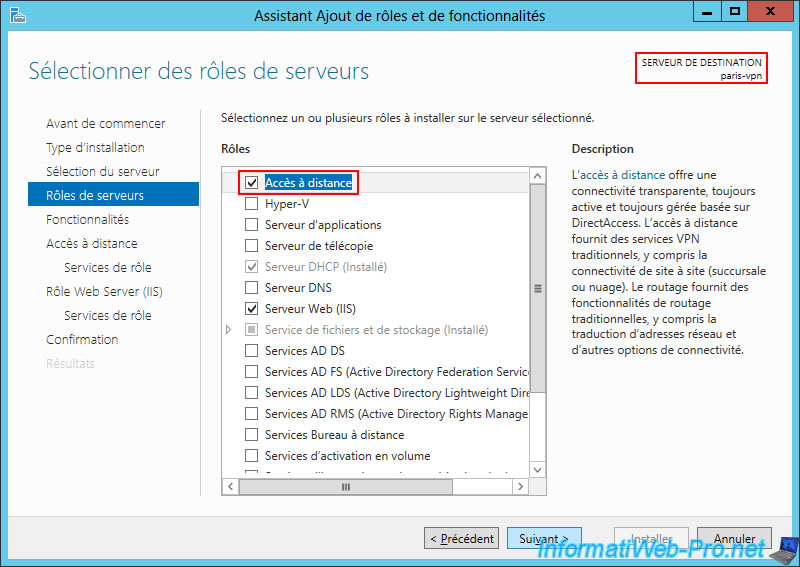
A nouveau, sélectionnez les 2 services de rôles :
- DirectAccess et VPN (accès à distance).
- Routage.
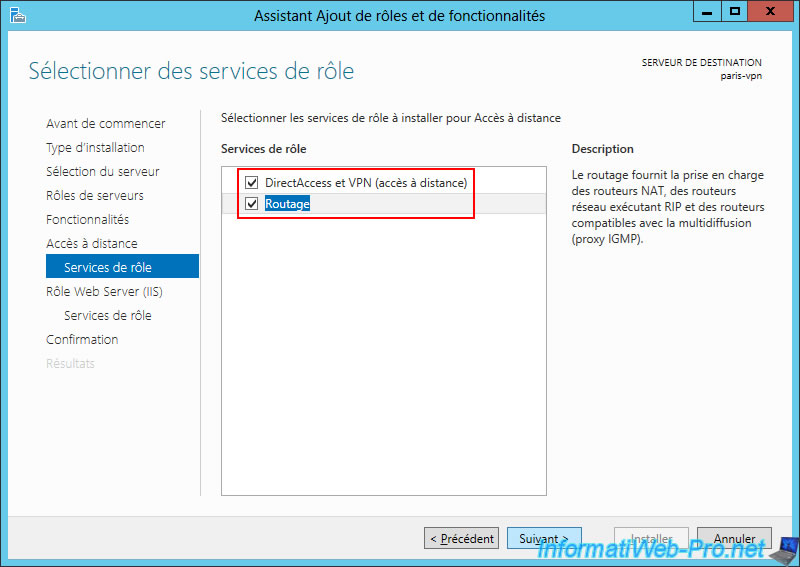
A nouveau, depuis Windows Server 2016, 3 services de rôle sont disponibles.
Mais n'installez que les 2 services de rôle nécessaires :
- DirectAccess et VPN (accès à distance).
- Routage.
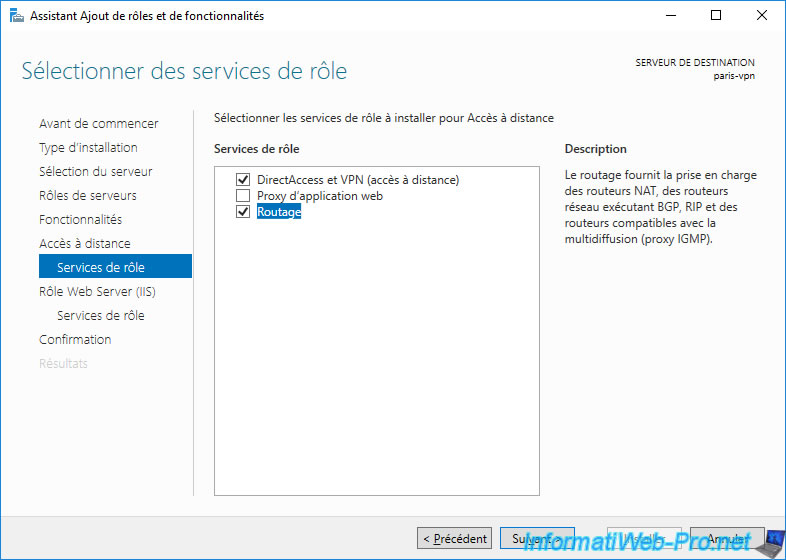
Une fois ce rôle "Accès à distance" installé sur le serveur VPN du site 2 (Paris), cliquez sur le lien "Ouvrir l'Assistant Mise en route".
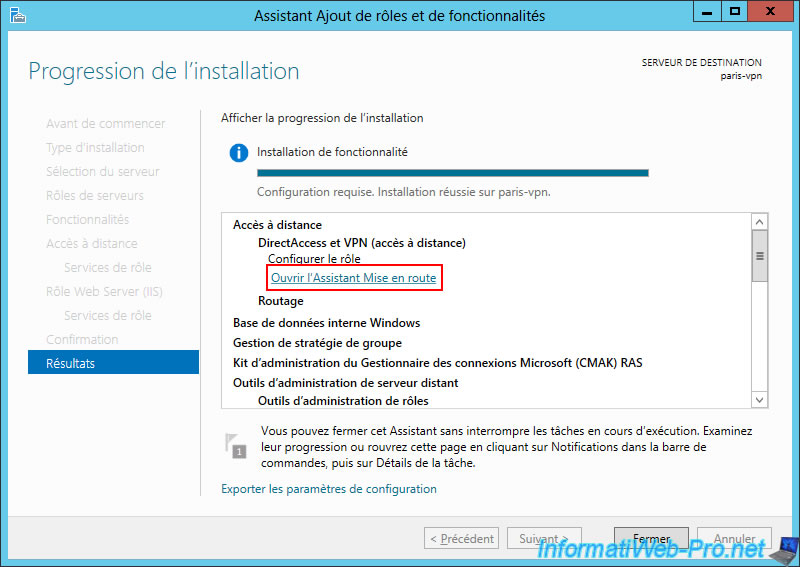
Cliquez sur l'option "Déployer VPN uniquement".
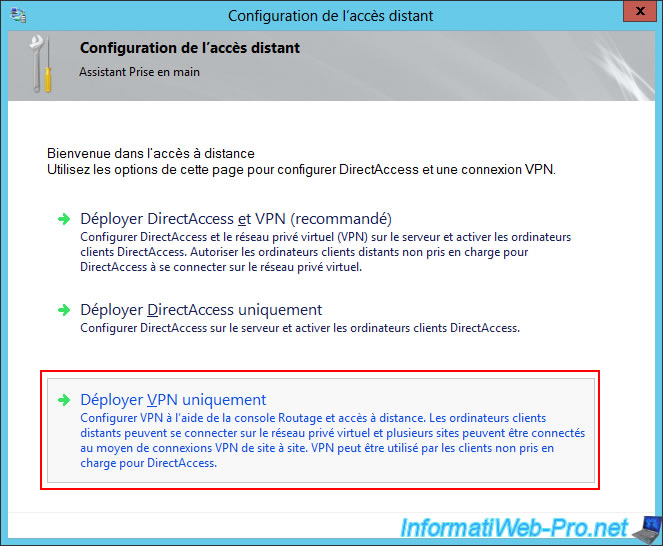
Comme prévu, la console "Routage et accès distant" apparaitra.
Faites un clic droit "Configurer et activer le routage et l'accès à distance" sur ce nouveau serveur VPN (installé cette fois-ci sur le site 2 (Paris)).
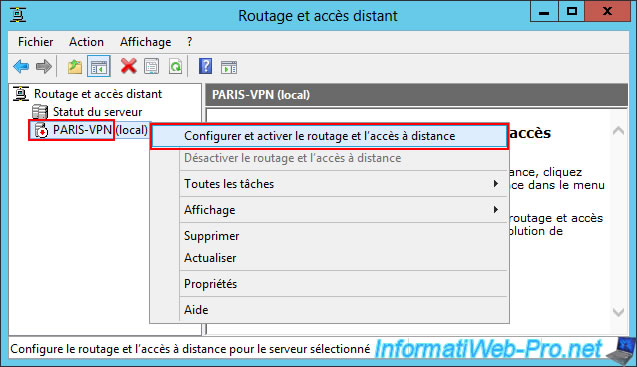
Dans l'assistant, sélectionnez à nouveau "Configuration personnalisée".
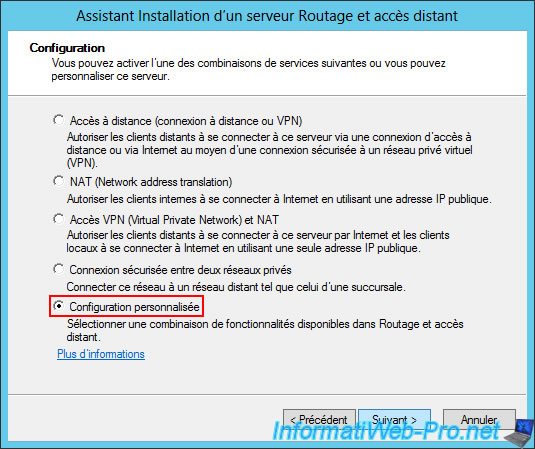
Sélectionnez à nouveau les services "Accès VPN" et "NAT".
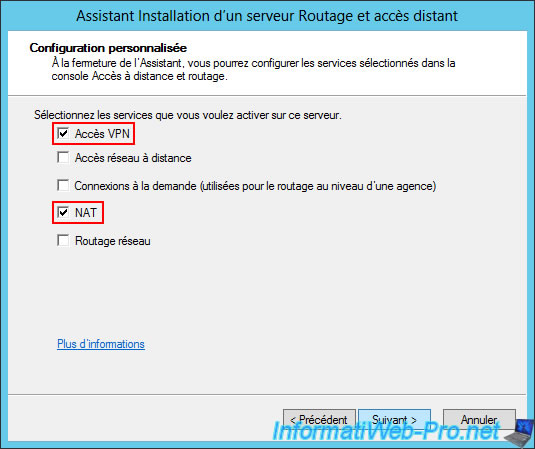
Une fois l'assistant terminé, vous retrouverez les mêmes options que sur votre serveur VPN du site 1 (Bruxelles).
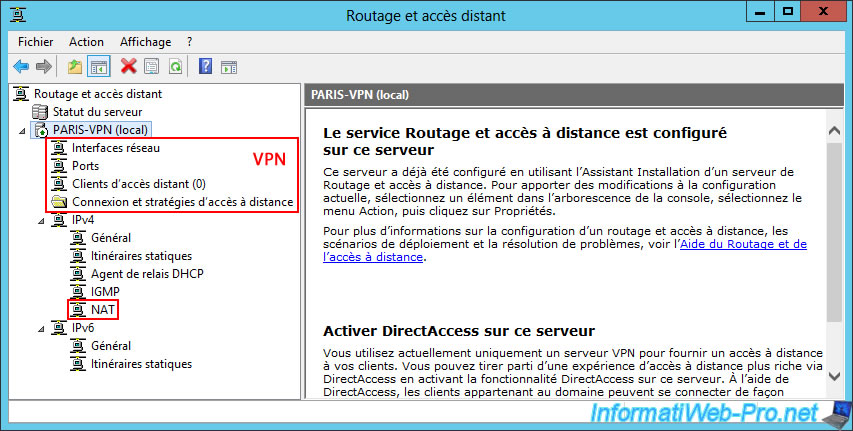
6.2.2. Définir la plage d'adresses IP à assigner aux clients du serveur VPN du site 2 (Paris)
Sur votre serveur VPN du site 2 (Paris), faites un clic droit "Propriétés" sur le nom de votre serveur VPN (dans ce cas-ci : paris-vpn).
Puis, allez dans l'onglet "IPv4" et sélectionnez l'option "Pool d'adresses statique".
Pour finir, cliquez sur le bouton "Ajouter".
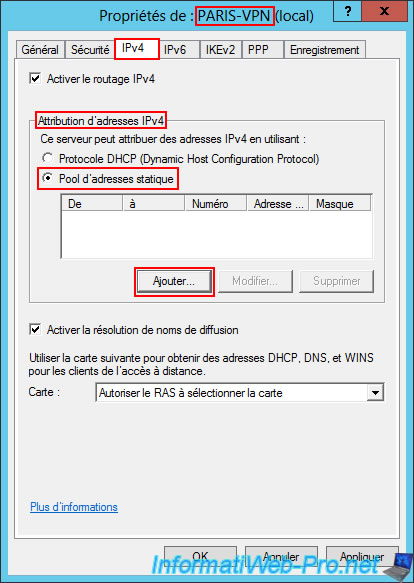
Indiquez la plage d'adresses IP à utiliser pour les clients de votre serveur VPN situé, cette fois-ci, sur le site 2 (Paris).
Dans notre cas, il s'agit de la plage d'adresses IP "10.0.12.1" à "10.0.12.10".
Attention : à nouveau, vous devez utiliser un ID différent de ceux utilisés sur votre site 1 (Bruxelles), sur votre site 2 (Paris) et pour les clients du serveur VPN du site 1 (Bruxelles).
Maintenant, nous utilisons donc ces 4 réseaux dans notre infrastructure réseau :
- l'ID réseau "10.0.1.0" pour le réseau LAN du site 1 (Bruxelles).
- l'ID réseau "10.0.2.0" pour le réseau LAN du site 2 (Paris).
- l'ID réseau "10.0.11.0" pour les clients du serveur VPN sur le site 1 (Bruxelles).
- l'ID réseau "10.0.12.0" pour les clients du serveur VPN sur le site 2 (Paris).
Important : la plage d'adresses IPv4 indiquée ici ET l'ID réseau concerné doit être différent sur vos 2 serveurs VPN.
C'est ce qui permettra à vos 2 serveurs VPN (agissant aussi en tant que routeur) de router correctement le trafic réseau via les 2 tunnels VPN qui seront créés entre vos 2 sites.
En effet, vous aurez un tunnel VPN pour chaque sens.

La plage d'adresses IPv4 définie apparait dans la liste "Attribution d'adresses IPv4".
Cliquez sur OK.
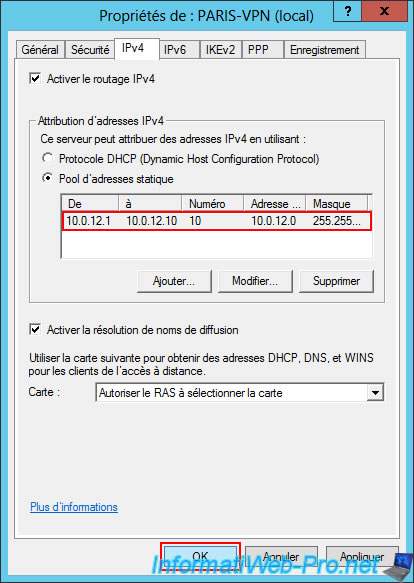
Faites un clic droit "Toutes les tâches -> Redémarrer" sur le nom de votre serveur VPN "PARIS-VPN" du site 2 (Paris).
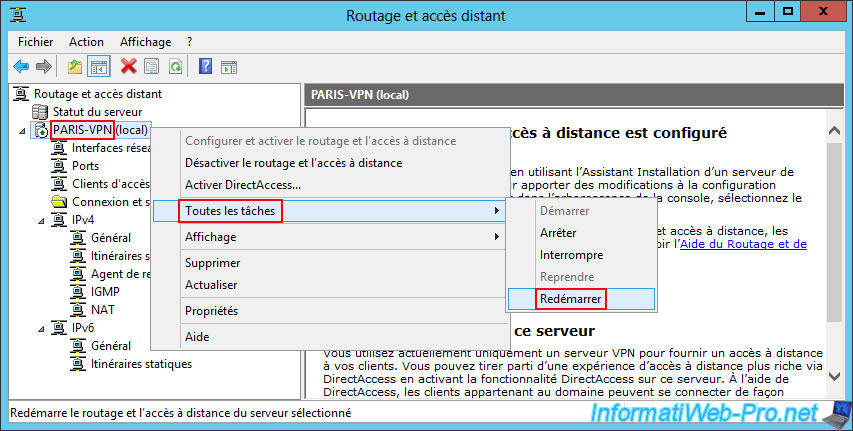
6.2.3. Configurez le routage (NAT) pour le réseau local (LAN) et l'accès à Internet (WAN) sur le site 2 (Paris)
Dans la section "IPv4 -> NAT" de votre serveur VPN du site 2 (Paris), faites un clic droit "Nouvelle interface".
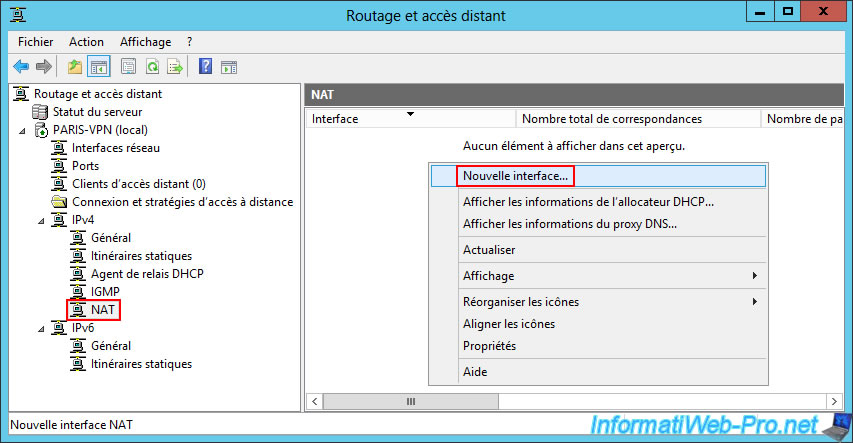
Important : la configuration du routage est identique que sur le serveur du site 1 (Bruxelles).
Donc, sélectionnez l'interface "WAN" dans un 1er temps.

Dans l'onglet "NAT", sélectionnez "Interface publique connectée à Internet" et cochez la case "Activer NAT sur cette interface".
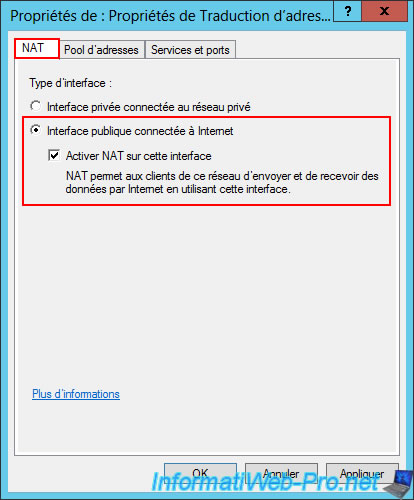
Dans l'onglet "Services et ports", cochez la case "Passerelle VPN (PPTP)".
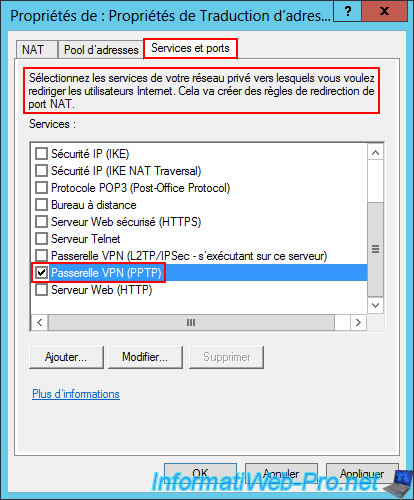
Dans la fenêtre "Modifier le service" qui apparait automatiquement, indiquez à nouveau l'adresse privée "127.0.0.1" (qui signifie que le serveur VPN utilisant le protocole PPTP est installé sur ce serveur et non un réseau du réseau local (LAN)).
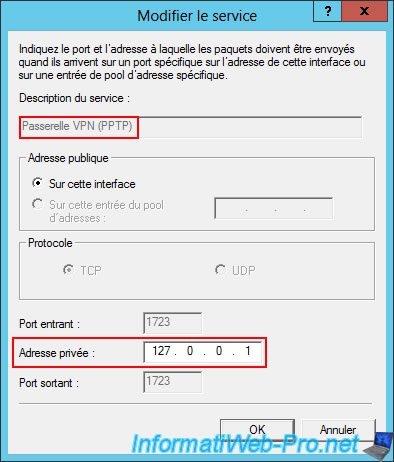
Cliquez sur OK.
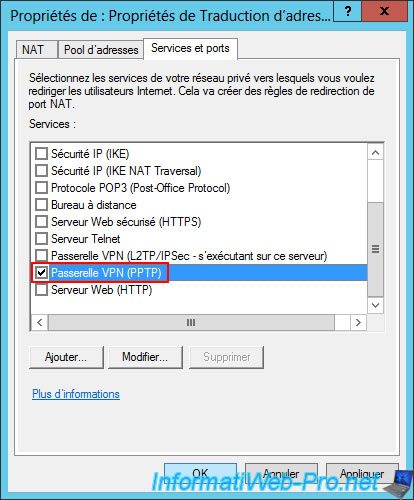
A nouveau, faites un clic droit "Nouvelle interface" (dans la section "IPv4 -> NAT"), puis sélectionnez l'interface "LAN".

Sélectionnez le type d'interface "Interface privée connectée au réseau privé".
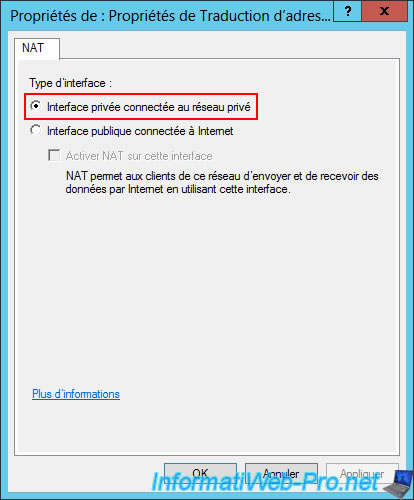
Comme dit précédemment (pour l'autre site physique), votre serveur (routeur) gère maintenant le routage entre le réseau local (LAN) et Internet (WAN).
Mais il ne gère pas encore le routage pour l'envoi et la réception de paquet depuis le site distant.
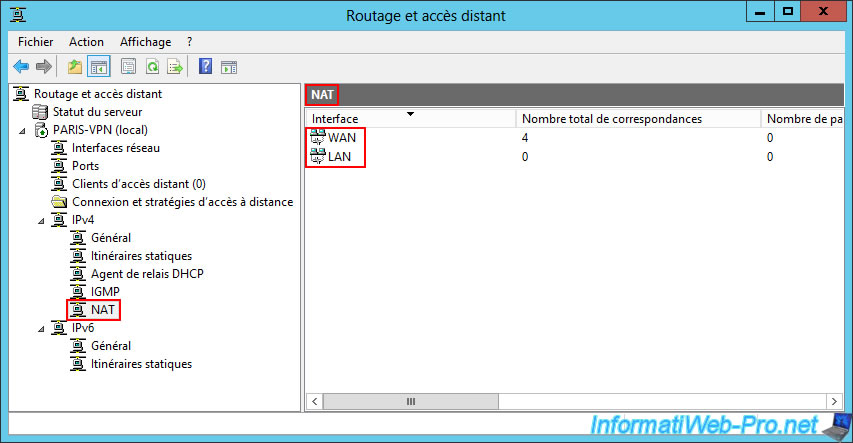
Faites un clic droit "Toutes les tâches -> Redémarrer" sur le nom de votre serveur VPN (du site 2 (Paris)).
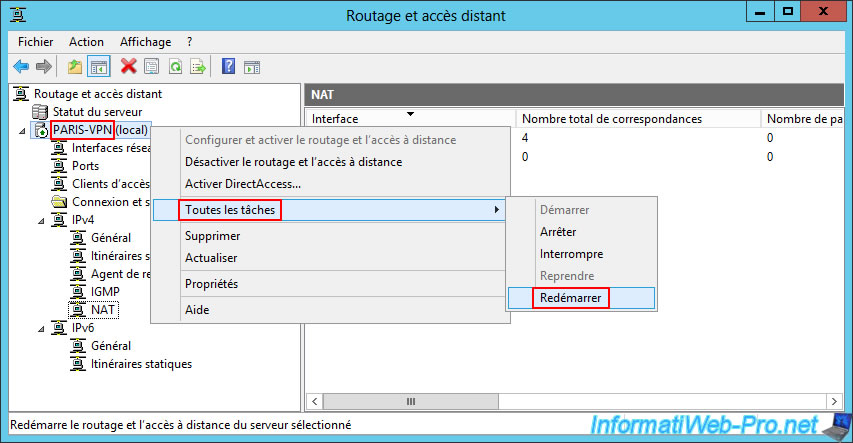
6.2.4. Configurer le pare-feu du serveur VPN sur le site 2 (Paris)
Pour que le site 1 (Bruxelles) puisse se connecter à votre serveur VPN du site 2 (Paris), vous devez vérifier que le pare-feu est configuré correctement sur ce serveur VPN du site 2 (Paris).
Pour cela, ouvrez à nouveau le panneau de configuration et allez dans "Système et sécurité -> Pare-feu Windows -> Paramètres avancés".
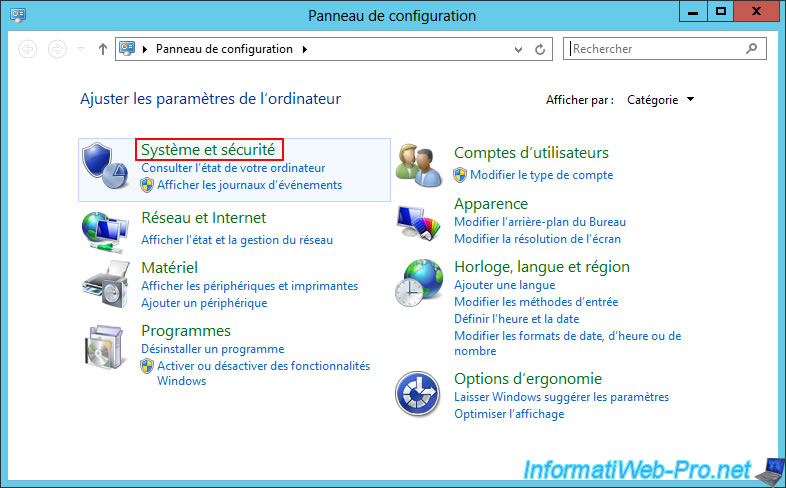
Ensuite, dans les règles de trafic entrant, vérifiez que la règle "Routage et accès distant (PPTP-Entrée)" est activée.
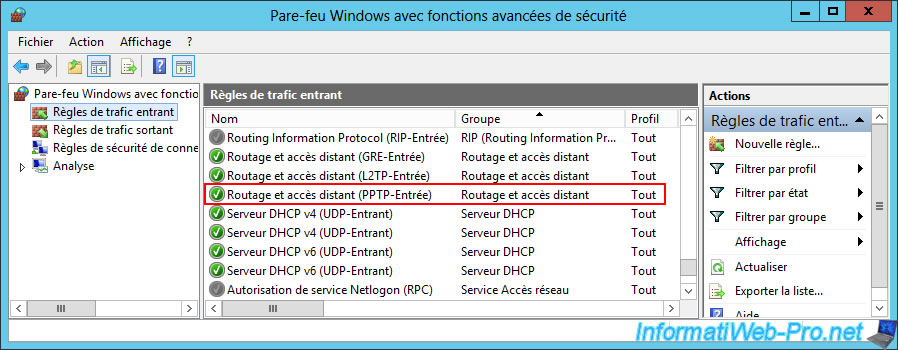
Partager ce tutoriel
A voir également
-

Windows Server 28/4/2012
WS 2003 - NAT et routage réseau
-

Windows Server 8/8/2012
WS 2008 - NAT et routage réseau
-

Windows Server 22/4/2015
WS 2012 - NAT et routage réseau
-

Windows Server 23/11/2017
WS 2012 / 2012 R2 - Routage dynamique (RIPv2)

Pas de commentaire